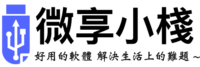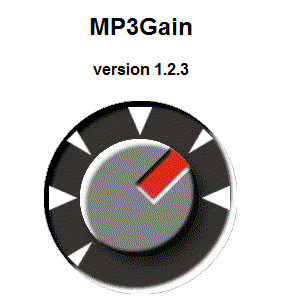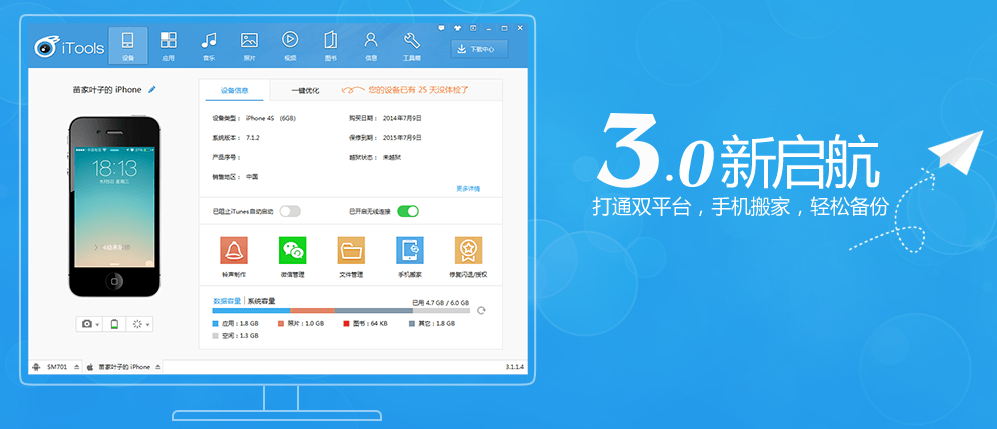幾年前要錄製螢幕工具首選都是oCam,不過今年發現到只要錄影時間超過30分種以上就容易突然自動關閉,造成前面的錄影失敗要重來一次。
這時發現OBS Studio不只直播好用,更可以拿來錄製網頁畫面、桌面視窗。
【軟體名稱】:OBS Studio
【軟體性質】:免費軟體
【軟體語言】:繁體中文
【檔案大小】:72.1MB
【軟體性質】:免費軟體
【支援系統】:Windows 7, 8, 10
【下載載點】:MEGA
【解壓密碼】:無
點選主畫面右邊的「設定」
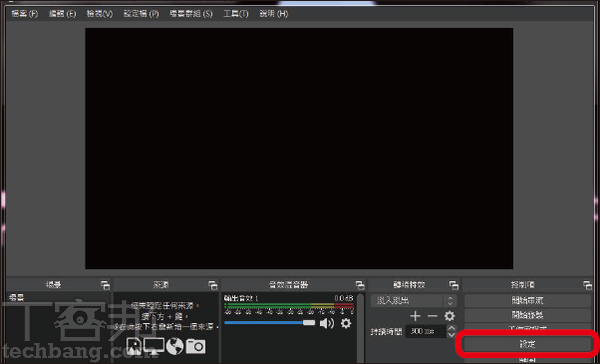
點選左邊的「輸出」分頁
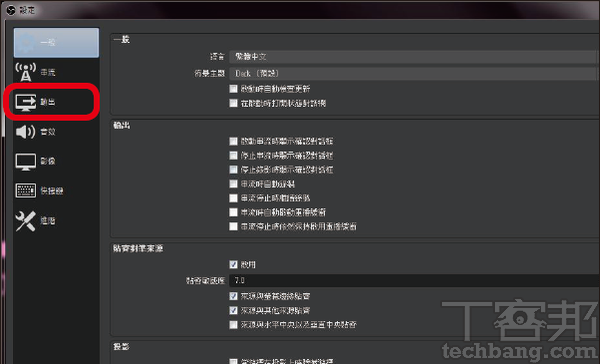
將最上方的「輸出模式」切換成「簡易」
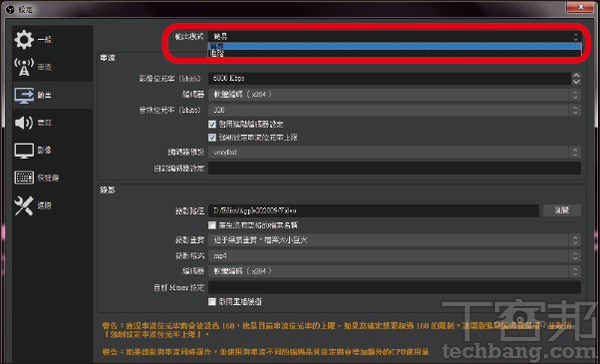
接著在「錄影畫質」部分,建議選擇「高畫質」或「近乎無損畫質」
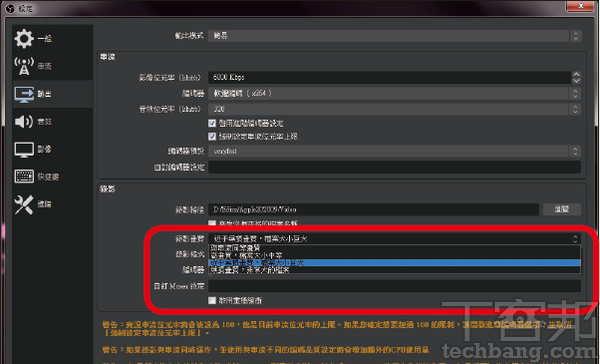
在「錄影格式」選項中,建議選擇「mp4」即可
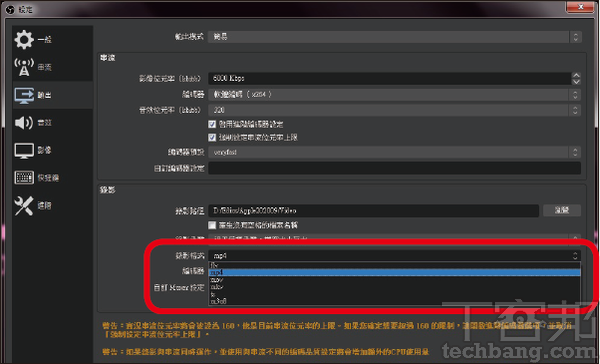
回到 OBS 主畫面,在來源區塊按下「+」號,跳出清單後點選「顯示器擷取」選項
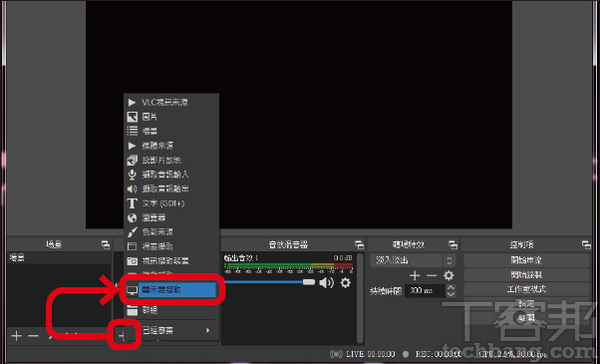
來源畫面進行命名,記得勾選「顯示來源」後按「確定」
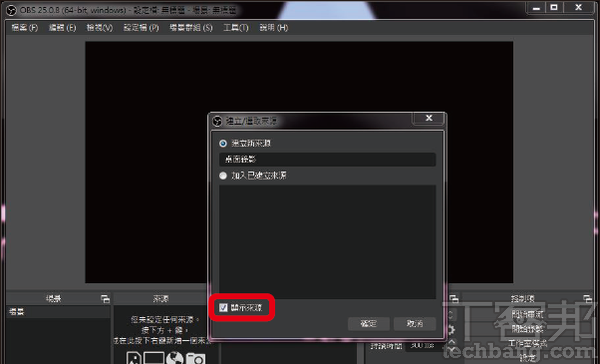
若電腦擁有內顯和獨顯,或者配備兩張顯示卡以上,請追加勾選「多顯示卡相容性」並按「確定」
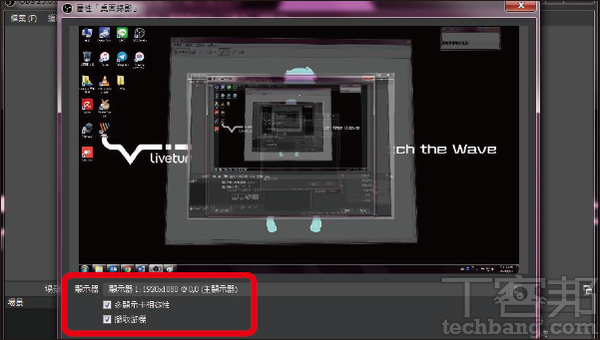
完成後在上方的預覽視窗中,應該就會看見 OBS 抓取了整個螢幕的輸出畫面;點選右邊的「開始錄製」
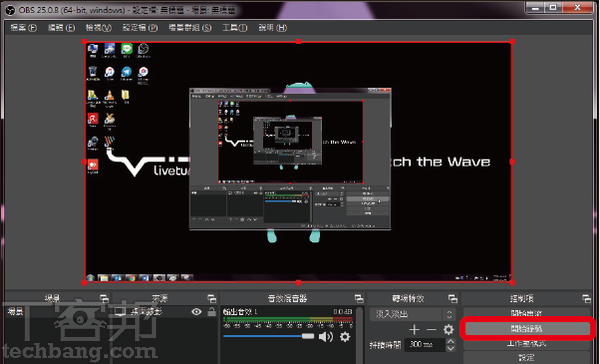
要結束錄影則按「停止錄製」即可

◎ 軟體僅供測試研究 請勿用於商業目的,請多支持購買正版!
◎ 解鎖版軟體有機會被防毒軟體偵測有毒,打開時請先把防毒軟體關閉。
◎ 所有軟體皆從網上蒐集轉載,不承擔任何技術及版權問題
◎本站不承擔用戶將資源用於盈利和(或)非法目的之任何後果和(或)法律責任。